如何重新獲得對硬碟的存取權限,修復無法開啟硬碟的錯誤

在本文中,我們將指導您如何在硬碟發生故障時重新造訪硬碟。讓我們一起來看看吧!
沒有什麼能像飄落的雪花一樣為冬日照片增添美麗。雖然用相機捕捉飄落的雪花可能很困難,但稍後在 Photoshop 中添加雪花卻很容易。
本教學將逐步向您展示如何在 Photoshop 中建立飄落的雪花效果,並避免在向較大影像添加雪花時 Photoshop 出現效能問題。
步驟 1:為雪新增圖層
在「圖層」面板中,影像位於「背景」圖層上。點選新增圖層圖示在影像上方新增一個新的空白圖層。
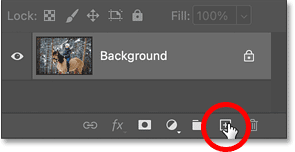
然後雙擊新圖層名稱並將其重命名為Snow。在 Windows PC 上按Enter 鍵或在 Mac 上按Return 鍵。
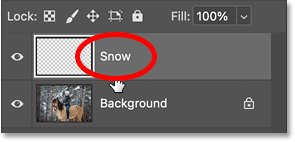
步驟 2:用黑色填滿圖層
我們需要用黑色填滿新圖層。因此,請轉到功能表列中的“編輯”功能表並選擇“填充”。
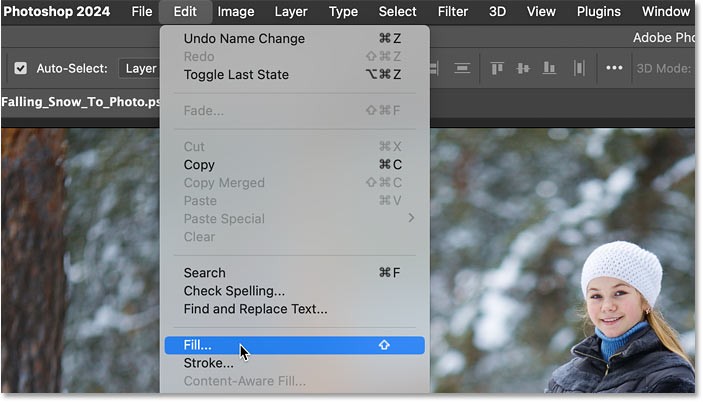
在填滿對話方塊中,將內容設為黑色,然後按一下確定。
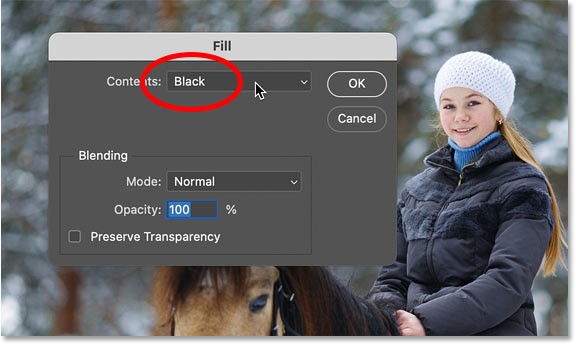
影像暫時隱藏。
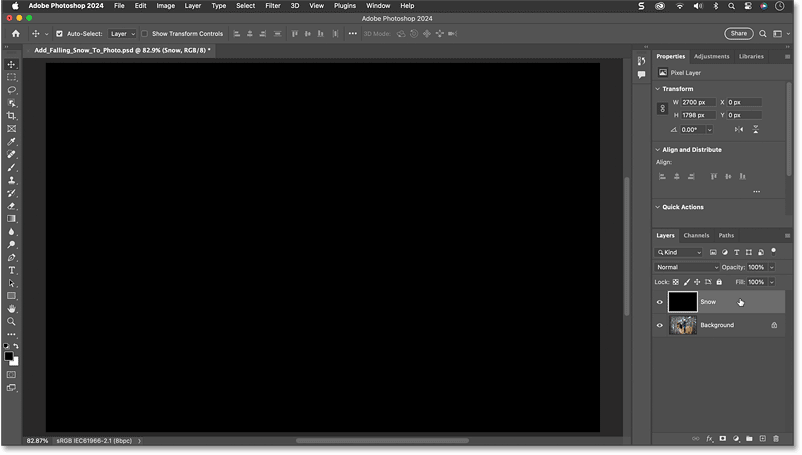
步驟 3:向圖層新增雜訊效果
要創建雪,首先在圖層中添加一些雜訊效果。
轉到“過濾器”選單,選擇“噪音”,然後選擇“新增雜訊”。
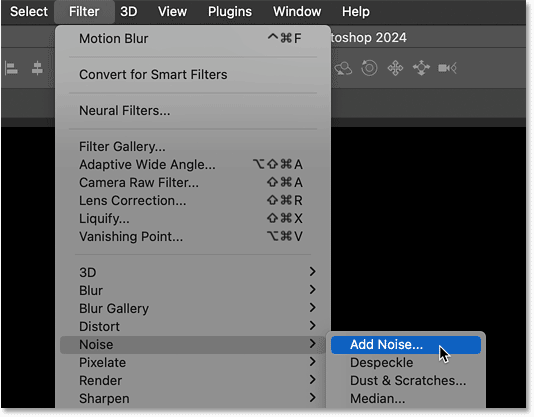
在對話方塊中,選擇底部的高斯和單色。
然後將噪音量設定為 25% 左右,然後按一下「確定」。
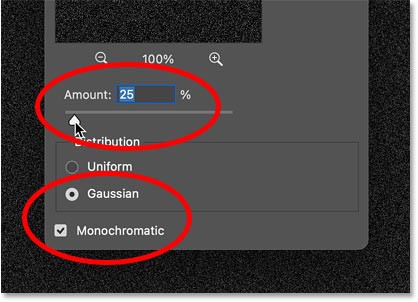
Photoshop 將會為此圖層加上雜色效果。
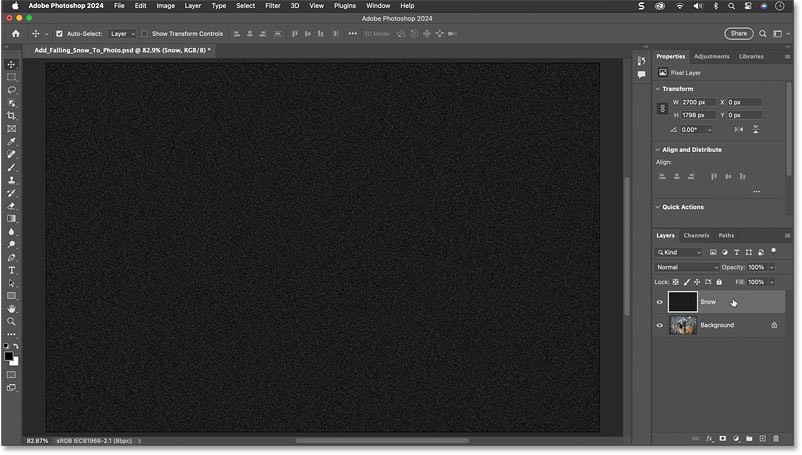
步驟4:調整雜訊比例
噪音效果最終會成為我們的雪花效果,但有一個問題:它太小了。因此,透過前往「編輯」選單,選擇「變換」然後「縮放」來調整雜訊比。
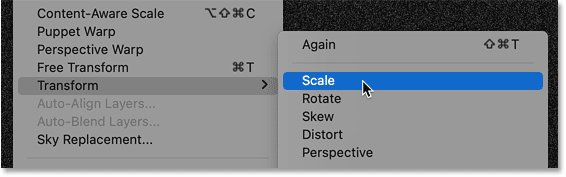
在選項欄中,請確保選擇了寬度和高度欄位之間的連結圖示。
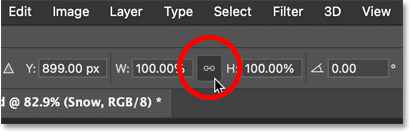
然後將寬度變更為 400%。高度也將變為 400%。

按一下選項列上的複選標記以接受。
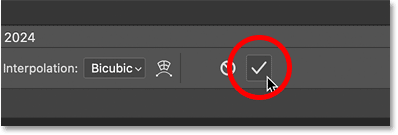
噪音效果開始看起來更像雪。
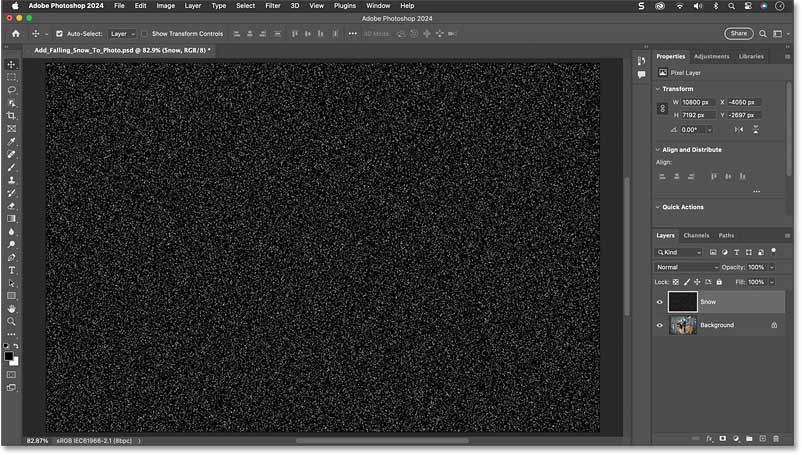
步驟 5:修剪多餘空間
但如果處理較大的影像,這可能會導致 Photoshop 的效能問題。由於範例將噪音層的寬度和高度縮小了 400%,因此文件大小現在大得多。
請注意,在「屬性」面板中,文件寬度現在為 10800 像素,高度幾乎為 7200 像素。當開始套用雜訊效果濾鏡時,這可能會導致問題,因為 Photoshop 可能會耗盡記憶體。
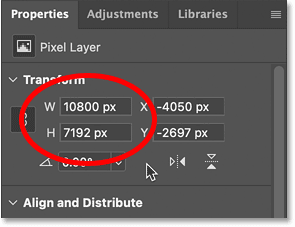
好消息是我們不需要那麼多額外的空間,所以我們可以修剪它。
為此,請轉到“選擇”選單並選擇“全部”。
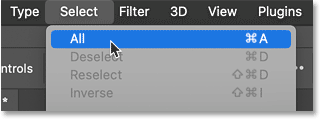
然後轉到圖像選單並選擇裁剪。
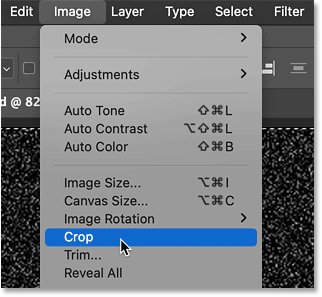
返回“選擇”選單並選擇“取消選擇”。
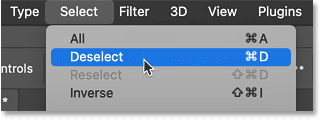
文件恢復到其原始大小,我們可以開始添加一些過濾器。
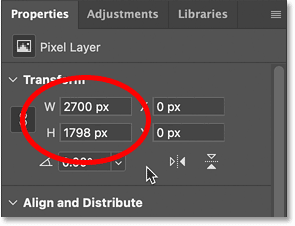
步驟 6:將雪層轉換為智慧型對象
但在添加任何過濾器之前,首先將雪層轉換為智慧型物件。這樣,過濾器將作為智慧過濾器應用,這意味著我們可以根據需要返回並更改其設定。
選擇雪層後,按一下「圖層」面板選單圖示。
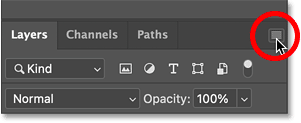
然後選擇轉換為智慧型物件。
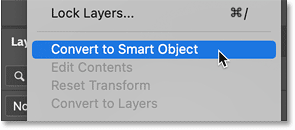
縮圖的右下角會出現一個智慧型物件圖示。
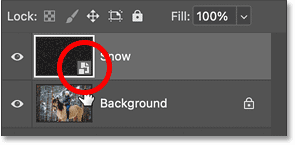
步驟 7:將雜訊效果與照片混合
仍在「圖層」面板中,透過將智慧型物件的混合模式從「正常」變更為「螢幕」,將雜訊效果與照片混合。
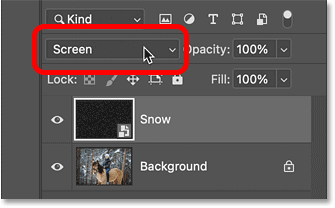
混合模式螢幕隱藏了圖層上的黑色區域,只留下白色雜訊。
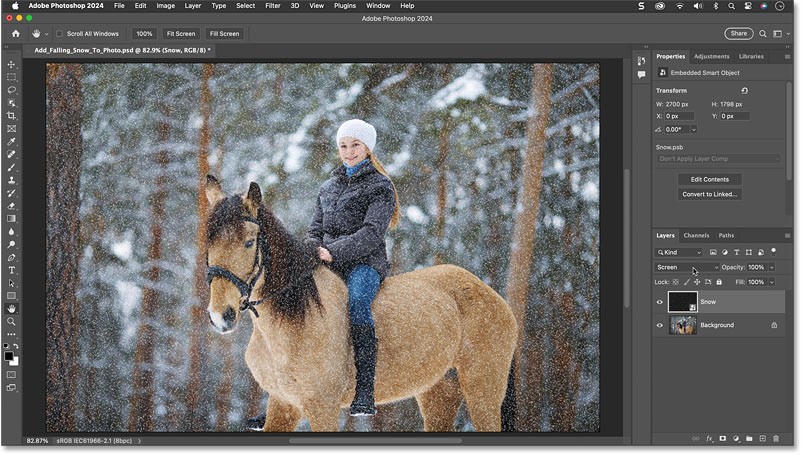
步驟 8:添加雪的運動
要讓雪花看起來像是飄落的,請前往「濾鏡」選單,選擇「模糊」 ,然後選擇「動作模糊」。
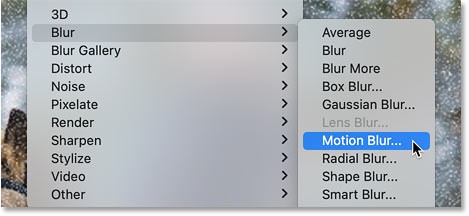
在對話方塊中,將角度設定為您希望雪花飄落的方向。例如,我將角度設為-65度,這樣雪花就會從左上角落下。
然後,使用距離滑桿調整移動量。不要將其設置得太高,否則雪看起來會更像雨。值越低效率越高,因此範例將角度設定為 10 像素。
按一下「確定」關閉對話框。
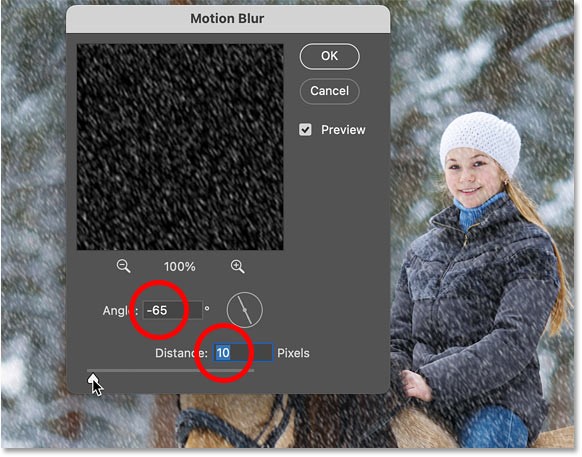
圖層面板顯示運動模糊濾鏡已套用為智慧濾鏡。
如果您想嘗試不同的設置,可以雙擊過濾器名稱以重新打開對話框。
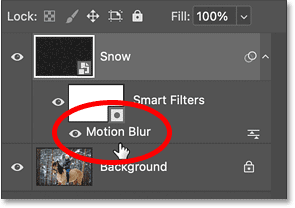
此外,在「圖層」面板中我們有一個新的濾鏡蒙版(白色縮圖),它佔用了大量空間。
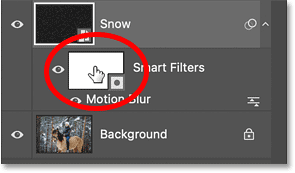
我們不需要濾鏡蒙版來實現這種效果。因此,透過右鍵單擊並選擇“刪除過濾器蒙版”來刪除它。
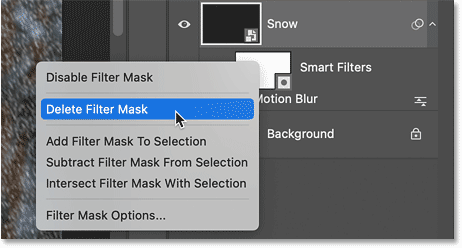
步驟 9:減少並減輕積雪
接下來,我們將減少雪量,同時使雪變輕。
轉到圖像選單,選擇調整,然後選擇等級。
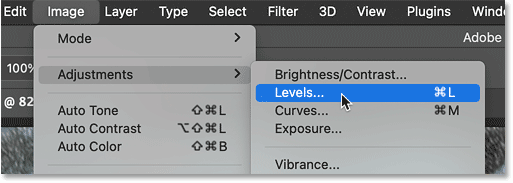
要減少雪花的數量,請點擊圖表左下方的黑點滑桿並開始向右拖曳。
當你拖曳時,你會看到較暗的雪花開始消失,只留下較淺的雪花。
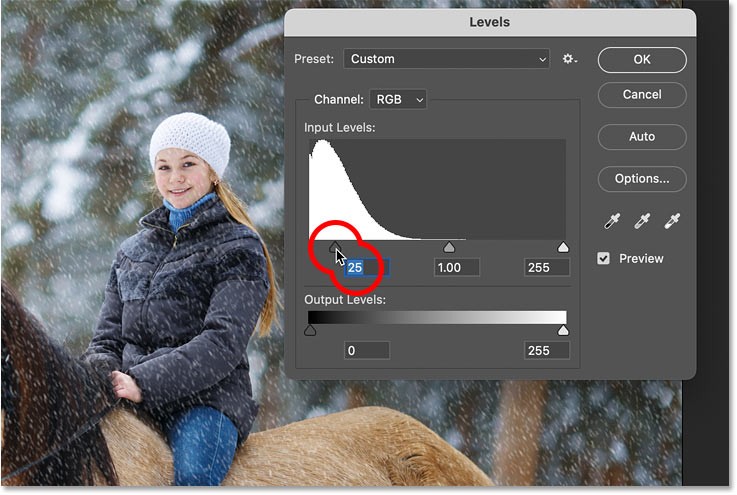
然後,為了使剩餘的雪花變亮,請點擊直方圖右下方的白點滑桿並將其向左拖曳。
完成後,按一下「確定」關閉對話方塊。
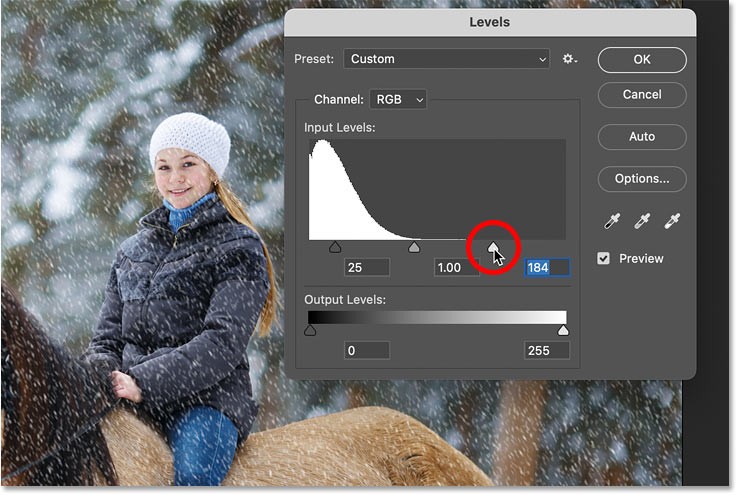
回到「圖層」面板,請注意,儘管「色階」是一種影像調整而不是過濾器,但 Photoshop 仍然將其應用為智慧過濾器,這意味著您可以雙擊其名稱以重新開啟對話方塊並根據需��更改設定。
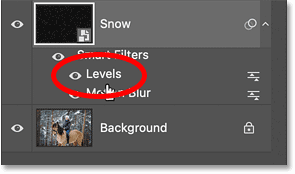
步驟 10:複製雪層
至此,初始雪花效果已完成。但讓我們透過添加第二層雪來增加一點深度,這次的雪花更大,因此它們看起來離相機更近。
在「圖層」面板中,將「雪」智慧型物件拖曳到「新增圖層」圖示上,建立該物件的副本。
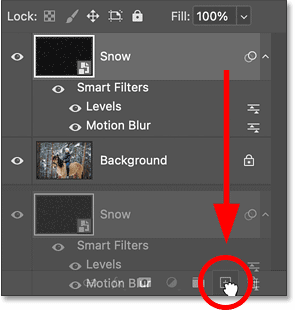
副本與智慧型濾鏡的副本一起出現在原件上方,因此無需重新套用它們。
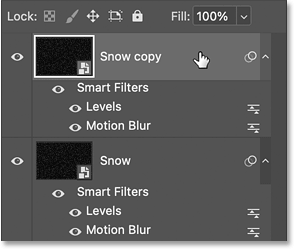
步驟 11:旋轉第二層雪
旋轉副本,以便新的雪花不僅僅位於原始雪花的頂部。
前往「編輯」選單,前往「變換」並選擇「旋轉 180 度」。

旋轉副本將使降雪量增加一倍。

步驟 12:使用 Crystallize 使雪花變得更大
為了使這些雪花比原來的更大,請轉到“過濾器”選單,向下到“像素化”並選擇“結晶”。
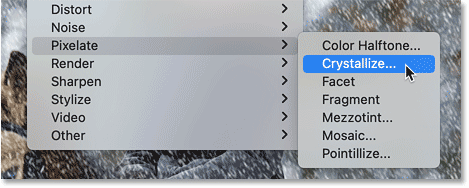
將底部的儲存格大小增加到10 到 20 之間。例如,我選擇 15。
然後按一下「確定」關閉對話框。
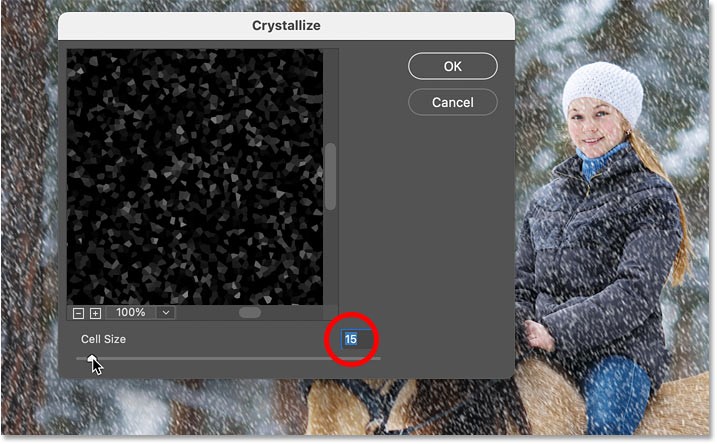
如果雪花看起來太大或不夠大,只需雙擊「圖層」面板中的「結晶」智慧濾鏡並嘗試不同的設定。
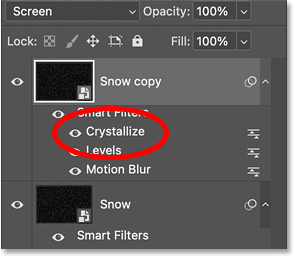
步驟 13:為雪花添加動感
較大雪花的唯一問題是它們沒有任何應用的運動。
因此返回到“過濾器”選單,返回“模糊”並再次選擇“運動模糊”。
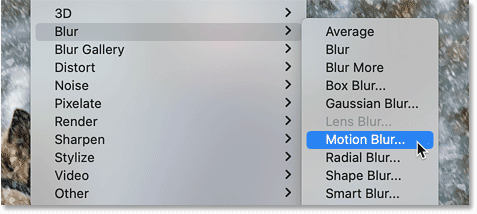
保持角度相同,以便雪落向同一方向。但由於這些雪花較大,因此將距離增加到約 20 像素。然後按一下“確定”。
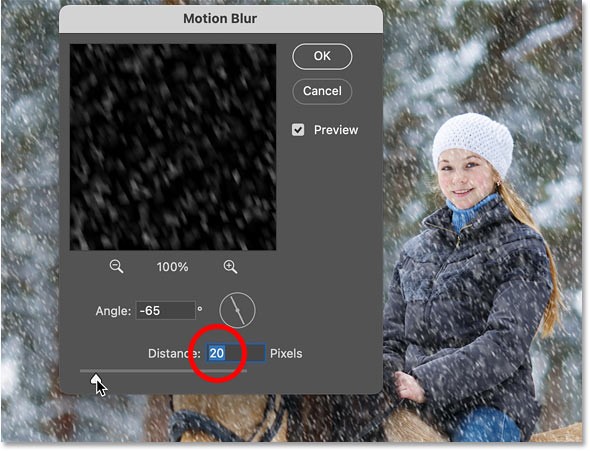
步驟 14:減少並淡化大雪花
最後,透過增加另一個色階調整來減少並增亮較大的雪花。
返回“圖像”選單,返回“調整”並選擇“等級”。
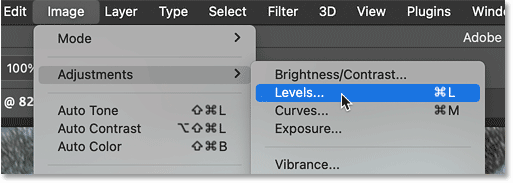
然後,就像我們之前所做的那樣,將黑點滑桿向右拖動以減少雪花的數量,將白點滑桿向左拖動以使剩餘的雪花變亮。
然後按一下「確定」關閉對話框。
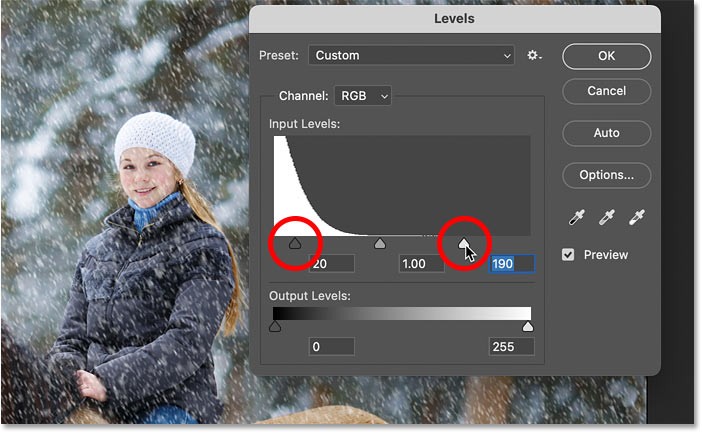
我們得到了完整的雪效果。

這就是如何使用 Photoshop 為您的冬季照片添加飄落的雪花。
在本文中,我們將指導您如何在硬碟發生故障時重新造訪硬碟。讓我們一起來看看吧!
乍一看,AirPods 和其他真無線耳機沒什麼兩樣。但當一些鮮為人知的功能被發現後,一切都改變了。
蘋果推出了 iOS 26,這是一個重大更新,具有全新的磨砂玻璃設計、更聰明的體驗以及對熟悉應用程式的改進。
學生需要一台特定類型的筆記型電腦來學習。它不僅要性能強大,能夠出色地完成所選專業,還要小巧輕便,方便全天攜帶。
在 Windows 10 中新增印表機很簡單,儘管有線設備的過程與無線設備的過程不同。
眾所周知,RAM 是電腦中非常重要的硬體部件,它充當處理資料的內存,並且是決定筆記型電腦或 PC 速度的關鍵因素。在下面的文章中,WebTech360 將向您介紹一些在 Windows 上使用軟體檢查 RAM 錯誤的方法。
智慧電視確實風靡全球。憑藉如此多的強大功能和互聯網連接,科技改變了我們觀看電視的方式。
冰箱是家庭中常見的家用電器。冰箱通常有 2 個隔間,冷藏室寬敞,並且每次使用者打開時都會自動亮燈,而冷凍室狹窄且沒有燈。
除了路由器、頻寬和乾擾之外,Wi-Fi 網路還受到許多因素的影響,但也有一些智慧的方法可以增強您的網路效能。
如果您想在手機上恢復穩定的 iOS 16,這裡是卸載 iOS 17 並從 iOS 17 降級到 16 的基本指南。
酸奶是一種美妙的食物。每天吃優格好嗎?每天吃酸奶,你的身體會發生怎樣的變化?讓我們一起來了解一下吧!
本文討論了最有營養的米種類以及如何最大限度地發揮所選米的健康益處。
制定睡眠時間表和就寢習慣、更改鬧鐘以及調整飲食都是可以幫助您睡得更好、早上準時起床的一些措施。
請租用! Landlord Sim 是一款適用於 iOS 和 Android 的模擬手機遊戲。您將扮演一個公寓大樓的房東,開始出租公寓,目標是升級公寓的內部並為租戶做好準備。
取得浴室塔防 Roblox 遊戲代碼並兌換令人興奮的獎勵。它們將幫助您升級或解鎖具有更高傷害的塔。













